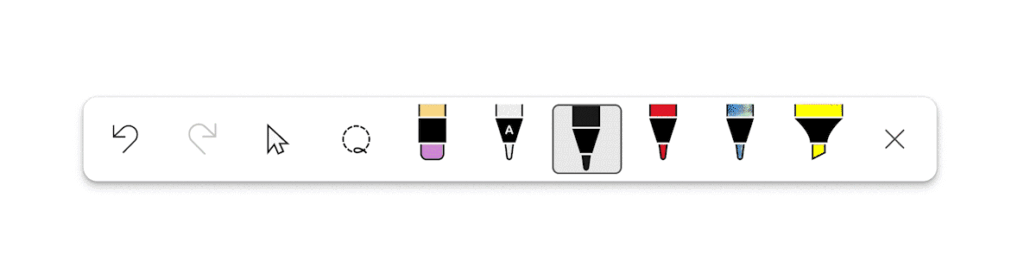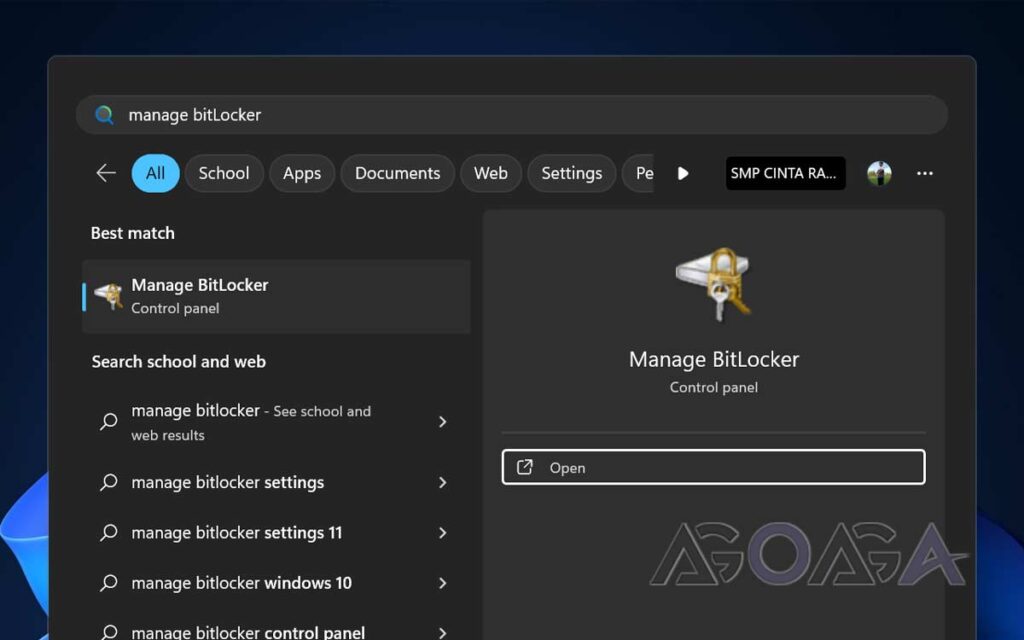Dalam beberapa kasus, Anda mungkin memperhatikan bahwa OneDrive muncul dua kali di File Explorer, seperti yang diperlihatkan dalam gambar berikut:

Dalam kasus saya, kemunculan OneDrive ganda disebabkan oleh instalasi Microsoft Office 2024, yang entah kenapa menyebabkan OneDrive muncul sebagai dua di File Explorer.
Jadi bagaimana cara mengatasinya?
Nah, untuk mengatasi OneDrive double di File Manager, kita bisa melakukan trik dan langkah berikut ini: Cara menghapus folder OneDrive di File Explorer Windows 10 Bisa juga sebagai alternatif, kalau saya tulis di bawah tidak berhasil.
Langkah 1 Pertama, buka Editor Registri.

Langkah 2 Kemudian navigasikan ke kunci registri berikut:
Computer\HKEY_CURRENT_USER\Software\Microsoft\Windows\CurrentVersion\Explorer\Desktop\NameSpace

Jadi seperti pada gambar di atas jika melihat registry keynya {018D5C66-4533-4307-9B53-224DE2ED1FE6} Dan {04271989-C4D2-37CC-2563-5A41EC198478}memiliki keduanya lingkaran dengan data nilai OneDrive.

Langkah 3 Lalu hapus drive tunggal ganda, hapus saja salah satu atau keduanya (jika Anda tidak ingin File Explorer menampilkan folder OneDrive).

Namun sebelum menghapus, pastikan Anda sudah membackup registry key agar jika ingin mengembalikannya bisa. pemulihan registri sekarang.

Inilah hasilnya.

Jadi, karena saya tidak suka menampilkan folder OneDrive di File Explorer, kami hapus saja kedua kunci registri tersebut.

Nah, mudah bukan, langkah ini saya coba di Windows 10 LTSC 2019 dan Windows 11 24H2 dan keduanya berhasil. Jadi jika Anda mengalami hal yang sama, semoga langkah di atas dapat membantu Anda.
Itu saja, semoga bermanfaat.